La méta description est une balise HTML qui fournit des informations cruciales aux moteurs de recherche, mais elle est invisible pour les visiteurs des sites web. Les blogueurs utilisent les méta descriptions pour fournir des explications concises sur le contenu de la page Web, afin de pousser les lecteurs à cliquer sur le lien de l’article.

Pour un meilleur référencement et pour rendre votre site consultable par Google et et les autres moteurs de recherche, vous devez optimiser chaque article. Cela commence par un titre accrocheur, puis un contenu original de qualité, des images optimisées, et un mot-clé dans le titre de l’article, l’URL, le contenu et la méta description.
Dans l’article d’aujourd’hui, nous allons voir comment faire des méta descriptions de votre site et de vos pages WordPress un outil efficace grâce au plugin WordPress SEO by Yoast qui vous aidera à bien positionner cet élément dans chaque article ou page.
Les méta descriptions sont couramment utilisées sur les pages de résultats des moteurs de recherche (SERPs) pour afficher des extraits de pages, comme sur la copie d’écran ci-dessous.
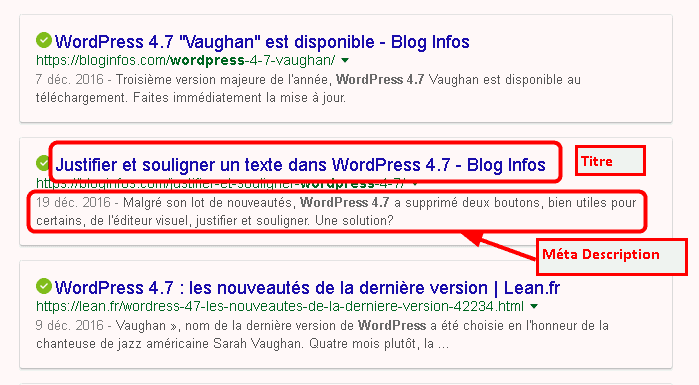
Comment écrire une méta description dans WordPress?
La balise méta description se situe dans la section d’entête de la page Web. WordPress n’a pas de fonction spécifique pour l’inclure dans les articles ou les pages. Mais vous pouvez utiliser le plugin gratuit WordPress SEO by Yoast pour y parvenir. Avec ce plugin, et pour chaque article, vous pouvez écrire une méta description unique, un titre pour le référencement, un label court (slug) et vous concentrer sur le mot-clé de chaque article.
La méta description avec WordPress Seo by Yoast
Après avoir installé et activé WordPress SEO by Yoast lancez vous dans l’écriture d’un article. En dessous de l’éditeur de contenu, vous pouvez voir l’éditeur de Yoast SEO.

Pour ajouter une méta description cliquez sur le bouton Modifier l’extrait, écrivez un titre accrocheur pour les moteurs de recherche et un texte efficace qui résumera les plus de votre article en 155 caractères ou moins.
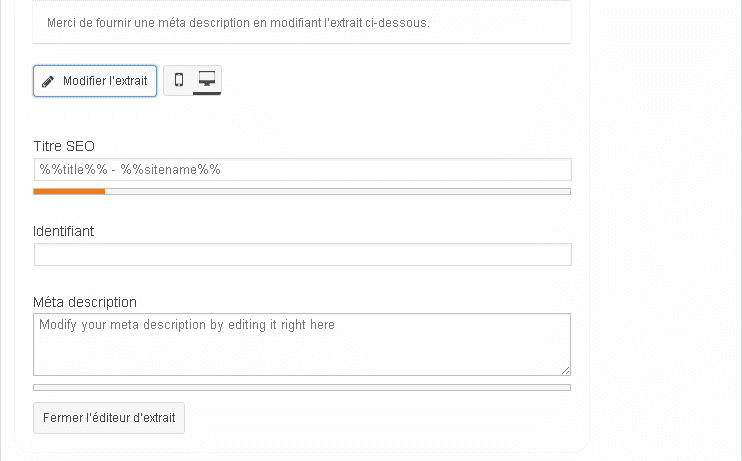
Après avoir terminé la rédaction de votre méta description, cliquez sur le bouton Fermer l’éditeur d’extrait. Vous pouvez voir l’ extrait en aperçu juste au dessus.
Comment écrire une méta description efficace
Votre objectif doit être de persuader la personne qui fait une recherche dans Google ou un autre moteur de recherche de cliquer sur votre lien. Rédigez toujours votre méta description en mettant l’accent sur ce qui sera utile à vos lecteurs, ne faites pas un copier/coller d’un extrait de l’article, Google n’aime pas beaucoup cette pratique et probablement que vos visiteurs n’apprécieront pas.
Voici quelques conseils pour rédiger des méta descriptions efficaces.
- La méta description doit expliquer au lecteur ce qu’il peut trouver sur votre page Web en cliquant sur le lien. Ne trompez pas les lecteurs, ils peuvent toujours revenir en arrière en cliquant sur le bouton retour, et de plus ils se souviendront de vous, mais pas en bien.
- Envisagez de commencer vos méta descriptions avec des verbes comme « Apprendre », « Découvrir » ou « Trouver », et poursuivez avec des détails sur ce que vos lecteurs obtiendront en cliquant sur le lien.
- En général, une méta description doit être inférieure à 155 caractères. Si vous rédigez une description plus longue, WordPress SEO modifiera la couleur du texte pour passer du noir au rouge. Il ne vous restera plus qu’à corriger votre texte, en le raccourcissant, mais en gardant la moelle de l’article.
Comment ajouter une méta description à votre page d’accueil WordPress?
WordPress SEO by Yoast est un plugin très puissant. En vous rendant dans le menu SEO de votre site WordPress, puis à la section Titres & Métas, vous arriverez sur la section de méta description de votre page d’accueil, comme vous pouvez le voir sur la copie d’écran ci-dessous.
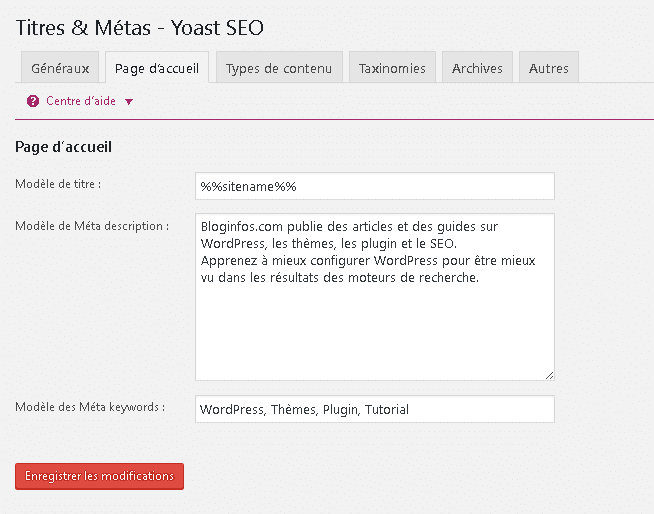
Cliquez sur l’onglet Page d’accueil et écrivez une méta description explicite et attractive pour la page d’accueil de votre site WordPress.
Pour en savoir plus sur la méta description de la page d’accueil, cliquez sur le lien « Centre d’aide ».
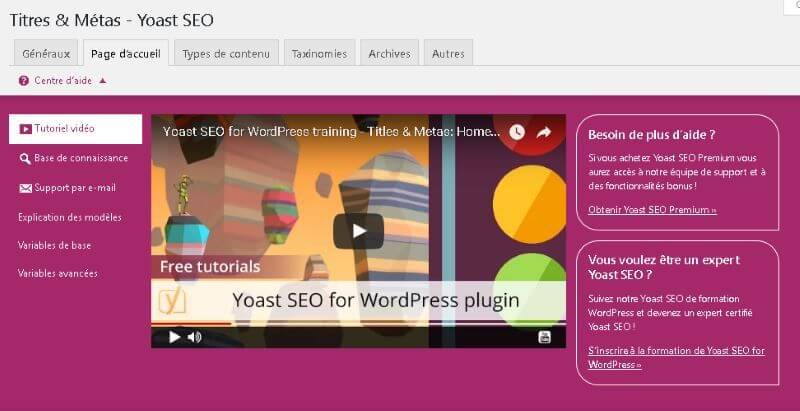
Le centre d’aide de WordPress SEO vous permet de regarder un didacticiel vidéo, d’effectuer des recherches dans la base de connaissances, de lire des explications sur les modèles et d’en apprendre davantage sur les variables de base et les variables avancées.
Yoast a également publié de nombreux tutoriels vidéo gratuits sur les paramètres du plugin WordPress SEO by Yoast. Regardez la vidéo ci-dessous pour en savoir plus sur le titres et la méta description de la page d’accueil.
https://youtu.be/0s2bFur8Oig
Il existe peu de plugin pour vous aider à insérer des méta description dans vos articles, et la page d’accueil.Après WordPress SEO, voici ESasy WP Meta Description.
Easy WP Meta Description
Easy WP Meta Description est un plugin gratuit et très simple d’emploi, qui vous permet d’écrire une description distincte, pour chaque article, page ou type d’article personnalisé, cette description étant ajoutée comme une méta description dans l’entête html .

La description individuelle de chaque article ou page est à saisir dans un champ de texte séparé situé juste en dessous du champ de texte de l’éditeur WordPress.
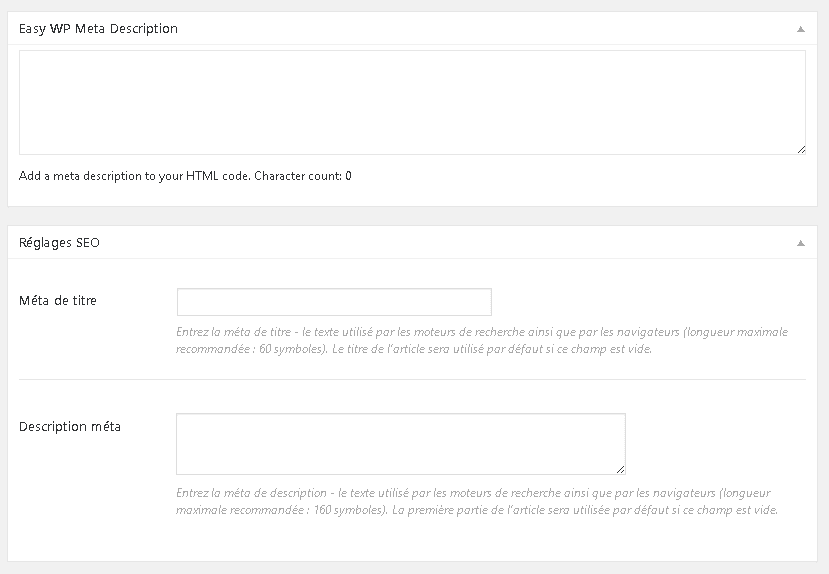
Ce plugin gratuit permet également d’écrire des méta description pour les catégories, les balises et les archives de taxonomie personnalisées, ainsi que pour la page d’accueil.
Pour ajouter une description à une catégorie, rendez vous dans le menu WordPress -> Articles -> Catégories. Sélectionnez une catégorie dans la table de droite ou créez une nouvelle catégorie, et entrez ensuite une description dans le champ texte Description. La visibilité de cette description ne dépend que du thème utilisé.
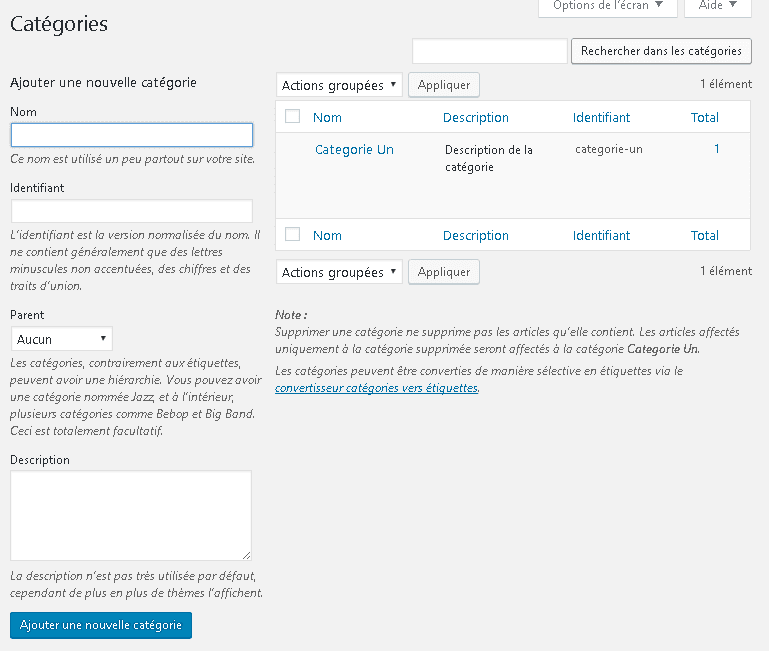
Ne négligez pas les méta descriptions. Même si les remplir peut vous sembler inutile et fastidieux les méta descriptions claires, attractives, originales et percutantes peuvent être l’amorce de beaucoup de trafic pour votre site.
Et vous, que faites vous des méta descriptions? Les complétez vous régulièrement en tâchant d’être convaincant et constructif ou les laissez vous vide, leur avantage n’étant pas prouvé? Expliquez nous votre façon de faire dans les commentaires ci-dessous.

Si cet article vous a été utile, il pourra l’être pour d’autres personnes, Merci de le partager!
Publié à l'origine le : 27 janvier 2017 @ 15 h 17 min


